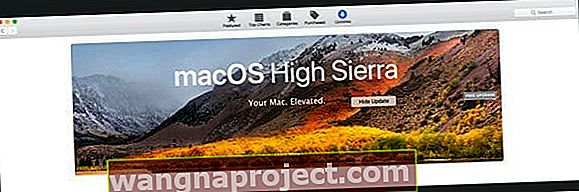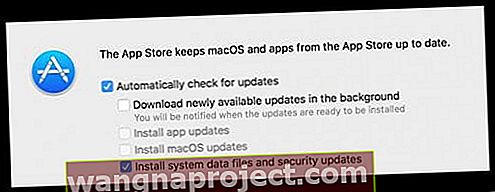Sunt doar eu sau acele notificări zilnice de actualizare pentru actualizarea la macOS High Sierra deranjează sunetul din tine? De fiecare dată când pornesc MacBook-ul (2017), începe imediat cu acea notă exasperantă High Sierra de a face upgrade la High Sierra, astfel încât să mă pot bucura de cele mai noi tehnologii și rafinamente. Și chiar apare pe iMac-ul meu (2015 cu Fusion Drive), pe care Apple îl recomandă să nu actualizeze la High Sierra. Și chiar nu vreau să fac upgrade la macOS High Sierra chiar acum pe niciunul dintre Mac-urile mele! 
Nu se poate închide sau respinge actualizarea High Sierra?
Cel mai rău dintre toate, nu pare să existe o modalitate de a o închide definitiv. Singurele sale opțiuni sunt Instalare și detalii, nu este disponibil niciun buton X sau opțiune. Dacă faceți clic pe Instalare, în mod evident începe descărcarea și instalarea High Sierra, deci nu este o opțiune. Și Detalii deschide doar Mac App Store. Nici una dintre opțiuni nu oferă o modalitate de a elimina definitiv acea notificare de actualizare High Sierra de la reapariția următoare când pornesc Mac-urile mele. Ceea ce îmi doresc cu adevărat este o modalitate permanentă de a opri afișarea deloc a notificărilor de mare Sierra. 
Deci, ce trebuie să facă o fată pentru a scăpa de acest lucru nenorocit?
Din fericire, după ce m-am săturat în cele din urmă să văd această notificare pop-up luni întregi, am decis că am suficient și am găsit câteva modalități de a o dezactiva definitiv - mă refer permanent. Și este destul de al naibii de ușor, deși cu siguranță NU este evident.
Opțiunea # 1: Dezactivați notificarea de actualizare High Sierra prin Mac App Store
De ce Apple face cele mai simple lucruri atât de dificil de descoperit? După ce am petrecut mult timp încercând lucruri, am găsit cele mai simple soluții, toate realizate în Mac App Store.
- Faceți clic pe opțiunea Mac OS High Sierra Notifications Details SAU pur și simplu deschideți Mac App Store
- Alegeți fila Actualizări din lista de opțiuni pentru pagina App Store
- În bannerul pentru macOS High Sierra, faceți clic-control oriunde în interiorul acelui banner
- Selectați Ascundeți actualizarea și bingo, nu mai aveți notificări!
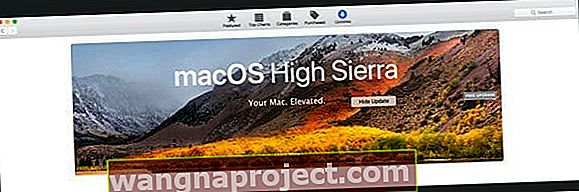
Opțiunea # 2: Îți place DYI? Să le folosim!
Unii oameni Mac adoră gestionarea manuală a Mac-urilor lor. Deci, pentru asta, încercați-l și vedeți dacă șterge definitiv notificarea High Sierra.
Deschideți MacintoshHD (sau orice alt nume ați numit unitatea de operare)
- Deschideți folderul Bibliotecă (acest lucru nu se află în Biblioteca contului dvs. de utilizator, ci mai degrabă la nivelul superior)
- Găsiți folderul Bundles și deschideți-l
- Găsiți fișierul numit OSXNotification.bundle
- Aruncați-l în coșul de gunoi SAU dacă sunteți îngrijorat de ștergere, aruncați-l în altă parte (cum ar fi desktop-ul), unde puteți prelua ulterior, dacă este necesar
- Reporniți și vedeți dacă notificarea a dispărut!
- Goliți coșul de gunoi dacă nu există probleme la eliminarea acestui fișier
Care este treaba cu aceste notificări macOS?
După cum îmi amintesc, versiunile anterioare de macOS sau OSX nu aveau această notificare constantă, care să ne înțeleagă despre actualizarea sistemului de operare. Și după un pic de lectură, s-a dovedit că memoria mea era într-adevăr corectă.
Iată ce se întâmplă. Potrivit Apple, pentru persoanele care utilizează OS X El Capitan v10.11.5 sau o versiune ulterioară, „High Sierra se descarcă în mod convenabil în fundal, ceea ce face chiar mai ușor să faceți upgrade la Mac. Când descărcarea s-a finalizat, primiți o notificare care indică faptul că High Sierra este gata de instalare. ”
Înlăturând acest lucru pentru noi, oamenii noștri, Apple descarcă în mod implicit, dar NU instalează cel mai recent macOS pe sistemul dvs., fără a vă întreba chiar dacă doriți! Acest lucru se datorează unei setări din Preferințele de sistem din App Store care descarcă automat actualizările noi disponibile în fundal - ȘI vă anunță când aceste actualizări sunt gata de instalare. Este a doua parte a procesului care este responsabilă pentru acele notificări de actualizare enervante!
Modificați valorile prestabilite din App Store
După cum sa menționat, această descărcare automată în fundal este setată la ON în mod implicit atunci când instalați sau actualizați macOS-ul. Din fericire, oprirea acestei setări este nedureroasă și ușoară!
Dezactivați descărcările automate în fundal
- Deschideți Preferințe sistem (sub pictograma Apple din stânga sus)
- Selectați App Store
- Debifați Descărcați actualizările disponibile în fundal
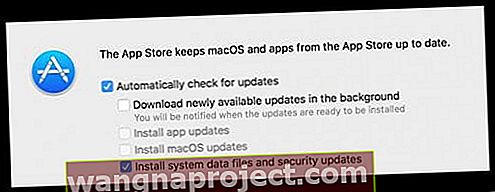
- Asigurați-vă că Instalarea actualizărilor aplicației și Instalarea actualizărilor macOS nu sunt bifate
- Lăsați fișierele de instalare a datelor de sistem și actualizarea de securitate verificate
Sfaturi pentru cititori 
- Dacă primiți notificarea macOS High Sierra Upgrade, trebuie doar să atingeți Detalii. Aceasta deschide aplicația App Store. Apoi, pur și simplu închideți aplicația. Prestați notificarea High Sierra a dispărut! Apple spune că încearcă să ușureze lucrurile atunci când, de fapt, o fac prea complicată!
- Puteți utiliza Terminal Command sudo mv /Library/Bundles/OSXNotification.bundle ~ / Documents / și apoi introduceți parola de administrator pentru a confirma. Apoi reporniți computerul Mac. Această comandă suprima toate notificările macOS înaintând
- Nu există nicio modalitate de a închide, ascunde sau anula notificările de actualizare High Sierra. Deci, în schimb, descărcați programul de instalare. Când se deschide fereastra de instalare, închideți-o în loc să mergeți mai departe cu instalarea High Sierra. Acest lucru înseamnă că toate fișierele de instalare se află în folderul Aplicații (pentru mine, asta înseamnă puțin peste 5 GB de date.) Am scăpat de acea notificare plictisitoare, urmând acești pași